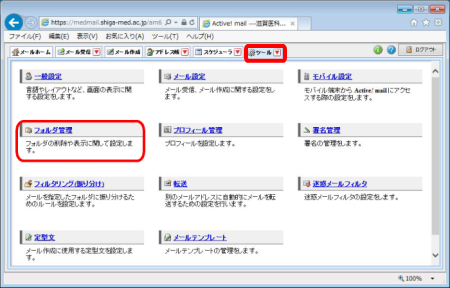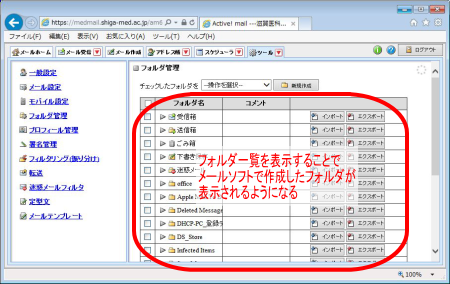Webメールの表示速度をあげる
![]() Active!mailの設定を以下のように変更することで読み込みが早くなります。
Active!mailの設定を以下のように変更することで読み込みが早くなります。
注意事項
- メールソフトでフォルダ作成を行った際、Webメールで同期作業を行う必要があります。
※メールソフトで作成されたフォルダの同期は自動的に行われません。
→同期方法はこちら
- この設定を行った場合、新着メールは各メールフォルダをご自身でご確認ください。
※メールフォルダの横に未読メール数は表示されません。
※説明文中の画像が小さい場合は、クリックすると拡大表示されます。
- メニューバー「ツール」→「一般設定」
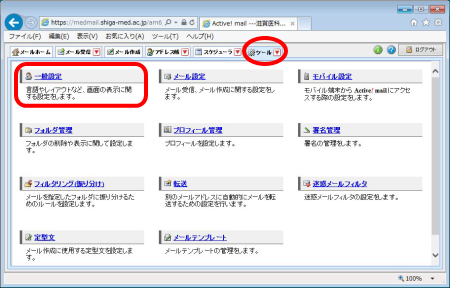
- 1. 「フォルダ更新方法」の「ログイン時にメールフォルダ一覧を更新する」のチェックを外す
2. 「適用」ボタンをクリックする
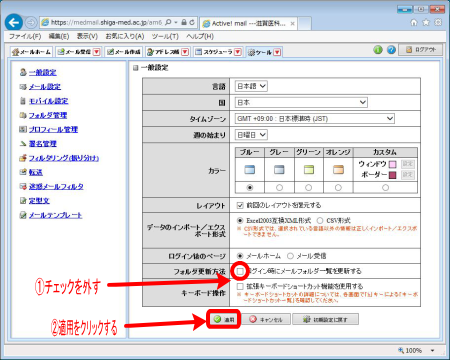
- メニューバー「ツール」→「メール設定」
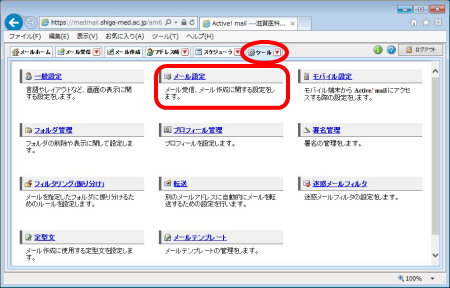
- 1. 「未読数表示」の「フォルダ名の横にフォルダ内の未読メール数を表示する」のチェックを外す
2. 「適用」をクリックする
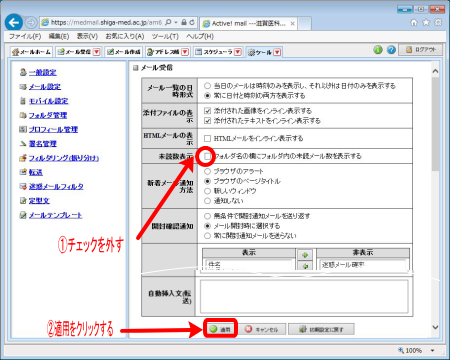
- メールボックス横の未読数が消え、メールフォルダ下部の更新ボタンが消える
※ 新規メールは約5分おきに取得される
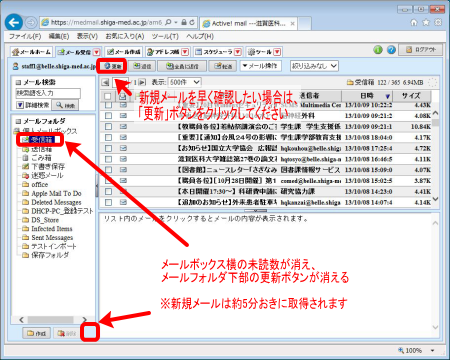
![]() この設定を行った場合、新着メールは各メールフォルダをご自身でご確認ください。
この設定を行った場合、新着メールは各メールフォルダをご自身でご確認ください。
※メールフォルダの横に未読メール数は表示されません。
IMAP設定でメールソフトを使用している場合は、メールソフト側でフォルダを作成しても自動でActive!mailに反映されません。
以下の手順で、フォルダの同期を行ってください。
※説明文中の画像が小さい場合は、クリックすると拡大表示されます。